在数字化时代,保护文件安全已成为每个企业和个人的必要任务。Excel作为强大的数据处理工具,因其广泛使用和便捷性,成为众多用户的最佳选择之一。然而,你是否曾经历过数据泄露的恐惧?或者面对重要文件时不知如何快速、有效地设置保护?今天,我们将深入探讨如何通过Excel加密来快速设置文件保护,从而简化你的文件管理流程,让你的数据安全升级到一个新高度。

Excel不仅仅是一个电子表格软件,它还提供了强大的加密功能,使得文件保护变得轻松自如。无论你是企业用户还是个人用户,通过正确使用Excel的加密功能,不仅可以保护敏感数据,还能简化文件管理流程。接下来,我们将逐步揭开Excel加密的神秘面纱,探索其如何帮助你快速设置文件保护。
🔒 一、Excel加密的基础:了解与应用
1. 文件加密的重要性
文件加密是保护数据隐私和安全的关键步骤之一。尤其是在企业环境中,数据泄露可能导致严重的经济损失和信誉受损。Excel提供了简单而有效的加密功能,帮助用户在文件级别上确保数据安全。
在Excel中加密文件的过程非常直观。通过“文件”菜单中的“信息”选项,可以找到“保护工作簿”功能。选择“用密码进行加密”,用户即可为文件设置密码。这个密码不仅限制了未经授权的访问,还保护了文件内容不被篡改。
| 步骤 | 操作说明 | 备注 |
|---|---|---|
| 1 | 打开Excel文件 | 确保文件已经保存 |
| 2 | 点击“文件”菜单 | 位于左上方 |
| 3 | 选择“信息”选项 | 显示文件信息 |
| 4 | 点击“保护工作簿” | 展开加密选项 |
| 5 | 选择“用密码进行加密” | 输入并确认密码 |
加密文件的好处包括:
- 防止未经授权的访问
- 保护文件内容完整性
- 提高企业数据安全性
通过这种方式,Excel不仅帮助我们在日常操作中保护文件,还简化了复杂的文件管理流程,使管理者可以更专注于业务发展。
2. 密码管理与安全策略
加密文件的第一步是设置强密码,而强密码的管理则是确保文件安全的核心。一个强密码通常需要满足以下条件:至少包含八个字符,且必须包含大写字母、小写字母、数字和特殊字符。
密码管理的挑战在于记忆和安全存储。使用密码管理工具可以有效解决这个问题。工具如LastPass和1Password可以安全存储和生成复杂密码,为用户提供便利和安全保证。
密码管理策略包括:
- 定期更新密码
- 不同文件使用不同密码
- 使用密码管理工具
通过实施这些策略,用户可以进一步提升文件的安全性,确保加密措施的有效性。结合Excel的加密功能和强密码策略,文件保护不仅变得易于操作,还提升了整体的安全性。
3. 加密的法律与合规要求
在保护文件安全时,遵循相关法律和合规要求至关重要。许多国家和地区对数据保护有明确的法律规定,例如欧盟的《通用数据保护条例(GDPR)》和美国的《健康保险携带和责任法案(HIPAA)》。
Excel的加密功能可以帮助企业遵守这些法律规定,确保数据在存储和传输过程中得到有效保护。通过加密,企业不仅可以避免潜在的法律风险,还能增强客户对数据安全的信心。
法律合规的要点:
- 确保加密符合当地法律要求
- 定期审查加密策略
- 记录加密操作以备审查
通过这些要点,企业可以在日常操作中确保加密措施的合法性和合规性,为客户和合作伙伴提供更高的信任度。
🔑 二、Excel加密进阶:策略与技巧
1. 高级加密技巧
在掌握了基础加密操作后,进阶技巧可以帮助用户进一步提升文件安全性。Excel提供了额外的保护选项,例如“保护工作表”和“保护工作簿结构”,这些功能可以限制对特定数据区域或工作簿结构的修改。
高级加密技巧:
- 使用“保护工作表”功能限制数据输入
- 通过“保护工作簿结构”防止结构变更
- 结合“查看权限”设置细化用户访问控制
这些技巧不仅增加了文件的安全层次,还提高了数据管理的灵活性。用户可以根据实际需要选择合适的保护策略,确保数据安全和管理效率的双重提升。
2. 加密与数据共享
在企业环境中,数据共享是不可避免的。然而,如何在共享过程中确保数据安全呢?Excel的加密功能与数据共享策略结合,可以有效保护共享文件的安全。
FineBI作为先进的商业智能工具,为企业提供高效的数据共享和管理解决方案。通过数据共享平台,用户可以安全地共享加密文件,确保数据在传输过程中得到保护。 FineBI在线试用
数据共享策略:
- 使用加密邮件或云存储分享文件
- 设置共享权限,限制访问范围
- 定期审核共享文件的访问记录
这些策略不仅保障了数据在共享过程中的安全性,还提高了合作效率和透明度,使企业能够在复杂的环境中轻松管理和保护数据。
3. 加密与版本控制
版本控制是文件管理的重要组成部分。通过版本控制,用户可以跟踪文件的修改历史,确保数据的完整性和准确性。Excel的加密功能与版本控制结合,可以增强文件的安全性。
版本控制技巧:
- 定期备份加密文件
- 使用版本控制工具(如Git)记录修改历史
- 设置自动版本更新提醒
这些技巧帮助用户在文件管理中确保每个版本的安全性和完整性,特别是在团队协作和项目管理中,提升了整体的工作效率和数据保护水平。
📚 三、Excel加密的实际应用与案例分析
1. 企业数据保护案例
在现实中,许多企业已经成功地利用Excel加密功能来保护敏感数据。通过具体案例分析,我们可以看到加密策略如何帮助企业实现数据安全目标。
某大型金融企业在客户信息管理中面临数据泄露的风险。通过Excel的加密功能,该企业成功地为每个客户文件设置了独立密码,并使用“保护工作簿结构”限制未经授权的修改。结果,企业不仅提高了数据安全性,还增强了客户对其数据保护能力的信任。
企业加密策略:
- 为每个文件设置独立密码
- 使用保护功能限制数据修改
- 定期审查和更新加密策略
通过这些措施,企业不仅降低了数据泄露的风险,还提高了整体的安全管理水平,成为行业内的领先者。
2. 个人数据保护案例
个人用户也可以通过Excel加密功能来保护自己的敏感数据。一个典型的例子是财务管理。许多用户使用Excel来记录个人财务信息,通过加密功能可以确保这些信息不被未经授权的访问。
某用户通过Excel记录了其年度开支和收入数据,并使用加密功能为文件设置了密码。结果,该用户不仅能够安全地管理其财务信息,还能通过密码保护防止信息泄露。
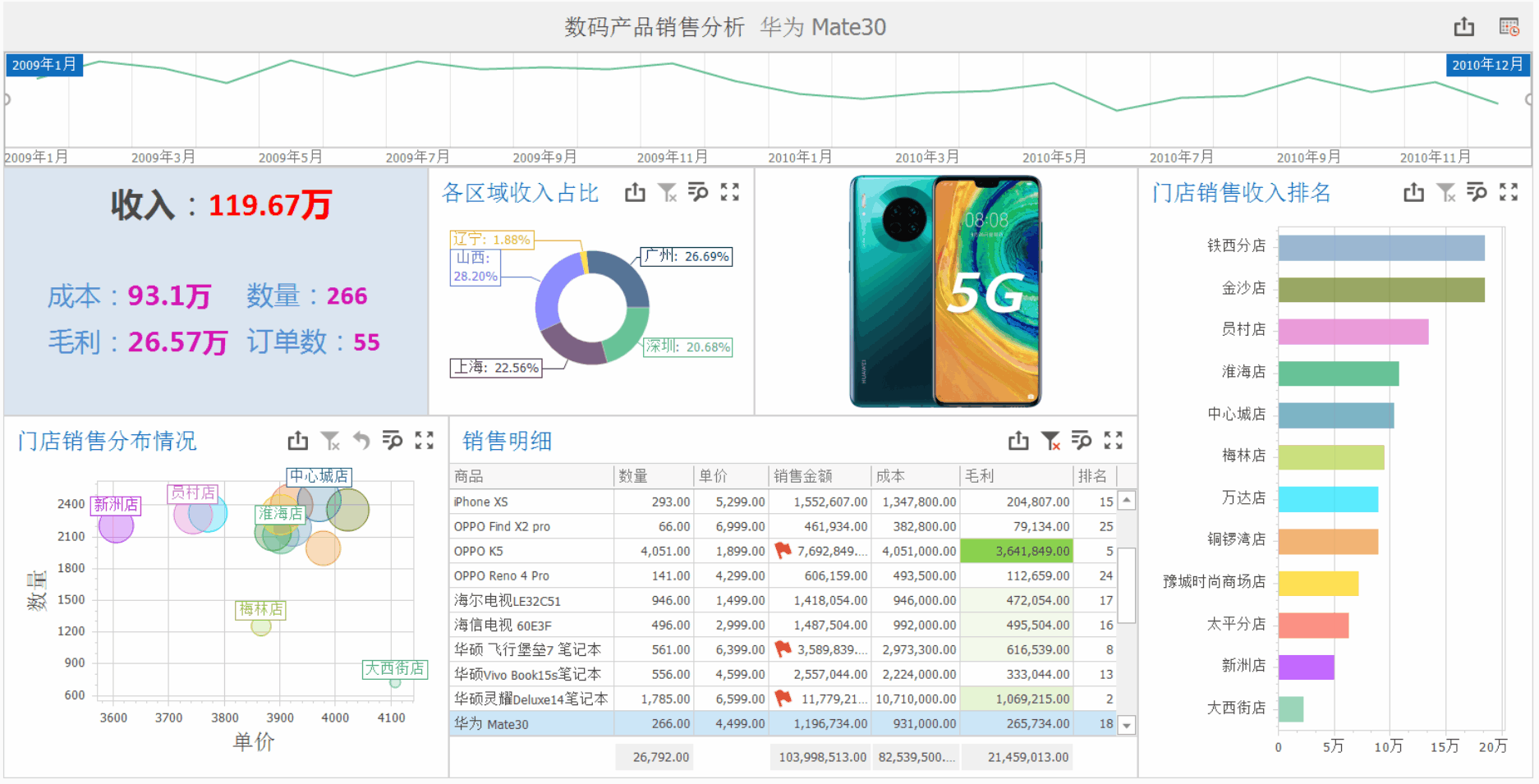
个人加密策略:
- 设置强密码保护财务文件
- 定期更新密码和文件权限
- 使用加密云存储备份文件
这些策略帮助个人用户在日常操作中保护敏感数据,确保文件的安全性和隐私性。
3. 行业趋势与未来展望
随着数字化进程的加速,文件加密技术的发展也在不断推进。Excel加密功能在未来将继续扮演重要角色,帮助企业和个人用户应对不断变化的数据保护需求。
行业趋势包括:
- 加密技术的不断升级
- 数据保护法律的日益严格
- 用户对数据安全需求的增加
通过关注这些趋势,企业和个人用户可以提前做好准备,确保在未来的挑战中保持数据安全的领先地位。
🔚 结论:数据安全的新高度
通过Excel加密快速设置文件保护,用户可以显著简化文件管理流程,提升数据安全性。在企业环境中,Excel加密功能结合先进的数据分析工具如FineBI,为用户提供了强大的数据保护和管理能力。 FineBI在线试用
Excel不仅帮助用户在日常操作中实现数据保护,还通过其多样化的加密策略和技巧,为企业和个人用户提供了简化文件管理的新途径。通过掌握这些技巧和策略,用户可以在复杂的数字化环境中保证数据的安全性和完整性,轻松应对未来的挑战。
参考文献
- 《数据加密与保护技术》,王晓燕,北京大学出版社
- 《企业信息安全管理》,刘东,电子工业出版社
- 《现代商业智能与数据分析》,张俊奇,机械工业出版社
本文相关FAQs
🔒 为什么要用Excel加密文件?它真的能保护我的数据吗?
在工作中,老板常常要求我们分享一些敏感的Excel文件,里面的数据非常重要。为了确保信息不外泄,我在想,Excel加密真的能保护住这些数据吗?有没有大佬能分享一下,加密的优势到底有哪些?
Excel文件加密是一种简单而有效的方式,用于保护你的数据免受未经授权的访问。加密的主要优势在于它提供了一层额外的安全保障,即便文件被拷贝或发送给错误的人,也无法轻易被查看。Excel提供了不同的加密强度,你可以选择使用密码来加密整个文件或者对特定的工作表进行加密。
首先,了解Excel的加密技术很重要。Excel主要使用的是AES(高级加密标准)加密算法,这种算法被广泛认为是非常安全的,只要密码足够复杂和保密。实际操作上,Excel允许用户设置一个打开文件时需要输入的密码,这样即便文件外泄,也无法被非授权用户查看。
然而,Excel加密并不是万能的。例如,如果密码过于简单或者被泄露,文件的安全性就会大打折扣。因此,选择一个强密码至关重要,建议使用包含大小写字母、数字和特殊符号的组合。此外,Excel加密无法防止文件被删除或恶意修改,因而需要配合其他安全措施,如定期备份和访问控制。
在企业环境中,Excel加密通常与其他数据保护措施结合使用,例如网络安全协议和数据丢失防护软件。这种多层次的安全策略能更好地保护敏感信息。
综上所述,Excel加密是一种必要且有效的文件保护手段,但要确保其有效性,必须辅以强密码和其他安全措施。这样多管齐下,才能真正保护你的数据安全。
🛠 如何快速为Excel文件设置密码保护?有没有具体步骤?
我刚接触Excel不久,老板要求我们每周提交的报告都加密。可是我不知道如何快速设置密码保护。有谁能给我一个详细步骤攻略?手把手教我最好了!
设置Excel文件密码保护其实并不复杂,下面我将为你详细讲解每一步骤,确保你可以轻松掌握这项技能。
首先,打开你需要加密的Excel文件。在菜单栏选择“文件”选项,这时会看到一个“信息”选项卡。点击“信息”,你将看到一个名为“保护工作簿”的按钮。点击这个按钮,它会展开一个下拉菜单,你需要选择“用密码进行加密”。
接下来,系统会弹出一个对话框,要求你输入密码。这里输入的密码将是你今后打开这个Excel文件的钥匙,所以一定要选择一个复杂且不容易被猜到的密码。我建议使用至少12位的密码,包括大小写字母、数字和特殊字符。
输入密码后,系统会要求你再次输入以确认密码的准确性。这一步是为了防止输入错误。确认无误后,点击“确定”,这样文件就被加密了。
值得注意的是,Excel加密的密码是不可逆的。这意味着如果你忘记了密码,就无法再打开文件。所以,请务必将密码妥善保存,推荐使用密码管理工具来记录。
如果你需要对特定的工作表进行加密,Excel也提供了相应的功能。进入需要加密的工作表,右键点击表格标签,选择“保护工作表”选项。这里同样会要求你输入密码,保护特定工作表内容不被修改。
通过这些简单的步骤,你就可以为Excel文件设置有效的密码保护,确保数据不会被未经授权的用户访问。
📊 文件加密后如何简化管理?有何数据分析工具推荐?
每次给Excel文件加密后,管理起来变得很麻烦,尤其是需要定期更新的数据。有没有什么工具能更方便地管理、分析和共享这些加密文件?
Excel文件加密虽然保护了数据安全,但确实给管理和协作带来了一些不便。特别是在数据需要频繁更新和分析的情况下,手动解密再操作显得繁琐。幸运的是,有一些工具可以帮助简化这一过程,同时提升数据分析的效率。
首先,你可以考虑使用FineBI来优化数据管理和分析。FineBI是一个自助式商业智能工具,能够帮助企业快速搭建自助分析平台。其优势之一在于,它支持多种数据源的无缝集成,包括Excel文件。这样,你可以将加密的Excel数据导入FineBI进行统一管理和分析,避免了反复解密和手动更新的麻烦。
使用FineBI,你可以将Excel数据转换为可视化的图表和报表,这不仅提高了数据分析的效率,还增强了数据的可读性和决策支持能力。同时,FineBI还支持数据的自动更新,你可以设定时间表进行定期的数据同步,这样即便是加密文件,也可以保持数据的实时性。
为了更好地管理加密文件,FineBI提供了数据权限管理功能。通过设定不同的用户权限,可以有效控制哪些人可以查看和编辑数据。这种细粒度的权限控制,确保了数据在共享过程中的安全性。
总的来说,借助FineBI这样的BI工具,你不仅可以简化加密数据的管理,还能大大提升数据分析的效率和准确性。如果你想了解更多FineBI的功能,可以通过这个链接进行 FineBI在线试用 。
结合使用这些工具和方法,Excel文件的加密和管理将变得更加高效和便捷,确保你的数据在安全的同时,也能最大化地发挥其价值。